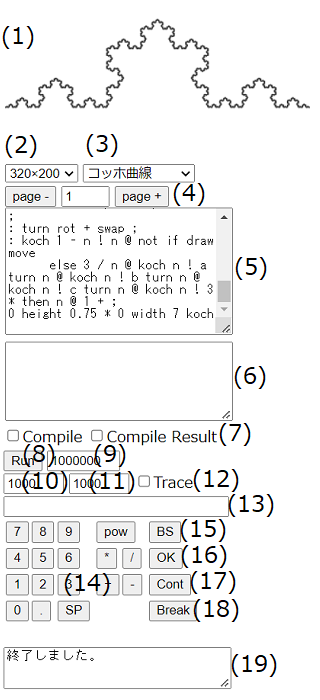
このプログラムは、プログラミング言語FORTH風の逆ポーランド記法の式を計算することができます。 まず(8)の領域に「FORTH電卓用言語(Real Forth)」 のソースを入力します。 そして (8)のRunボタンを押すと、(6)の領域に結果が表示されます。
このとき(19)の領域にエラーなどの簡単な情報が表示されるので、必要ならばプログラムを修正してください。
(14)のボタンで入力して、(16)のOKボタンで実行することもできます。
(3)のリストを選択すると、(5)の領域にサンプルが表示されます。
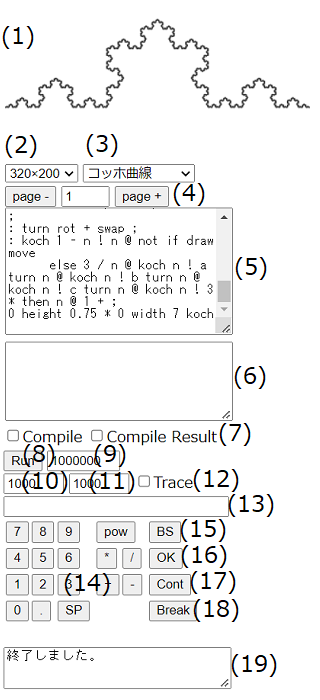
以下で各領域を説明します。
グラフィックスが表示されます。
リストを選択すると、グラフィックス領域のサイズ(理論上のサイズ)を変更できます。
リストを選択すると、(5)の領域にサンプルが表示されます。
(5)の領域のプログラムは別のページに一時的に入れておくことができます。 ここのボタンを押すとページを変更することができます。
プログラムを入力する領域です。
プログラムを実行した結果が表示されます。
左のコンパイルチェックボックスをチェックすると、 実行前にプログラムを数値の列に変換します。 右のコンパイル結果表示チェックボックスをチェックすると、 変換結果を(19)の領域に表示します。
このボタンを押すとプログラムを実行します。
この行数プログラムを実行すると、プログラムが一時停止します。 (10)の領域の時間(ミリ秒)後に再開します。 停止しているときに(18)のBreakボタンを押すとプログラムが停止します。
実行行数制限でプログラムが一時停止した後再開するまでの時間(ミリ秒)を指定します。
GETでプログラムが一時停止した後再開するまでの時間(ミリ秒)を指定します。
ここをチェックすると、(19)の領域に実行中の行の情報が表示されます。
このForthにはS-BASIC風のワードINPUT、GETがあります。 INPUT、GETを実行すると入力可能になるので、 この領域に数値を入力してください。 INPUTのときは、入力後(16)のOKボタンを押してください。 この領域の内容が代入文となります。 GETステートメントのときは(11)の領域で指定した時間の後、プログラムが継続して実行されます。(14)のボタンを押して入力することもできます。
通常はボタンを押すと(5)の領域に入力することができます。 INPUT、GETを実行中のときは、ボタンを押すと(13)の領域に入力することができます。 「0」から「9」の数字、「.」(小数点)、 「+」、「-」、「*」、「/」、「pow」(累乗)の演算子、スペース のボタンがあります。
通常はボタンを押すと(5)の領域の最後の文字を削除することができます。 INPUT、GETを実行中のときは、ボタンを押すと(13)の領域の最後の文字を削除することができます。
通常はボタンを押すとプログラムを実行することができます。 INPUTを実行中のときは、ボタンを押すとプログラムを継続することができます
。STOPステートメントまたは(18)のボタンでプログラムが停止したとき、 このボタンを押すとプログラムを再開することができます。
プログラムが一時停止しているときにこのボタンを押すと、 プログラムが停止します。
プログラムを実行したときのエラーなどの情報が表示されます。